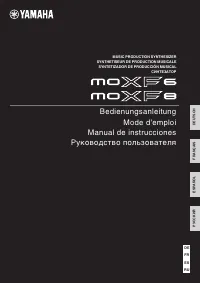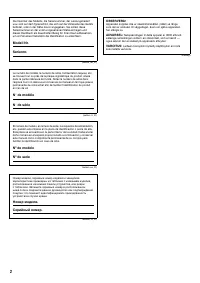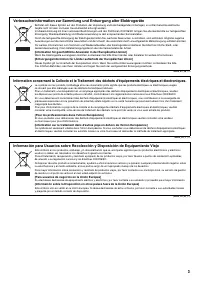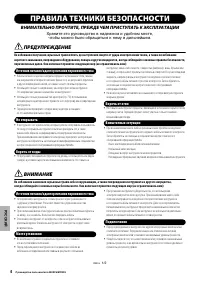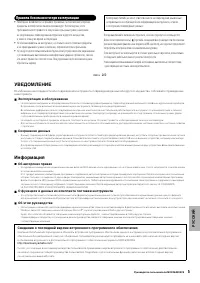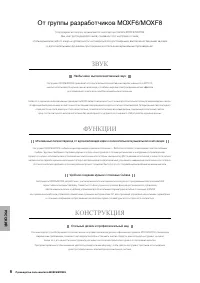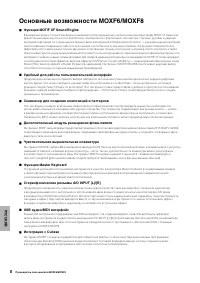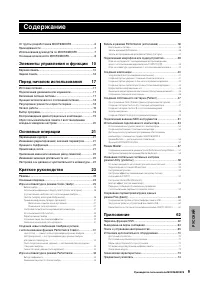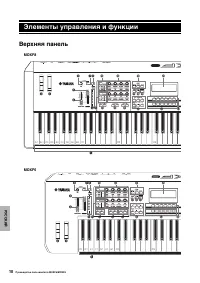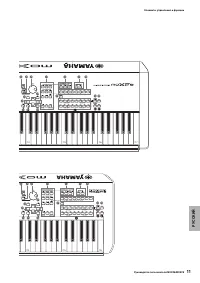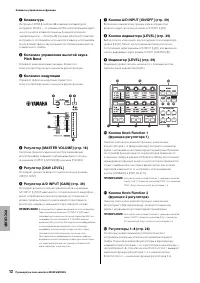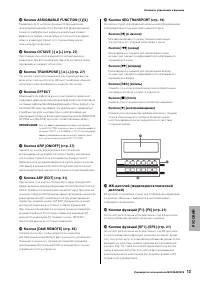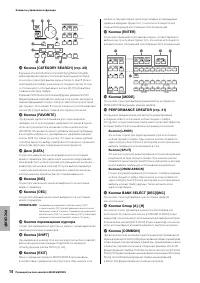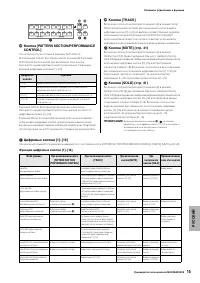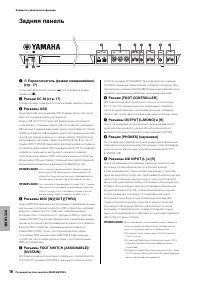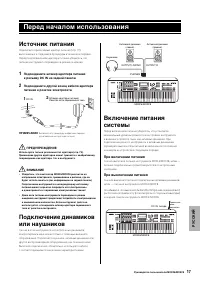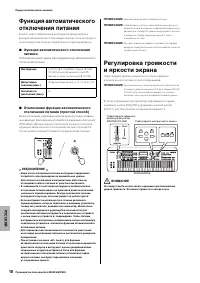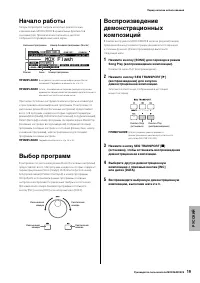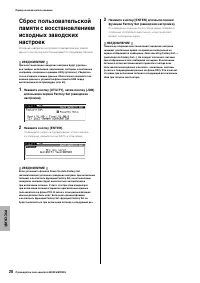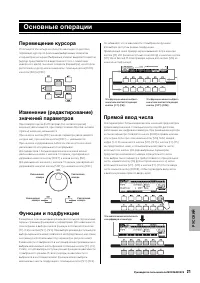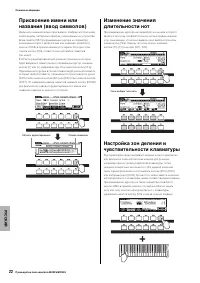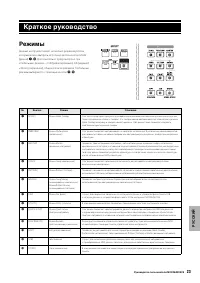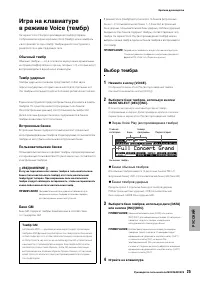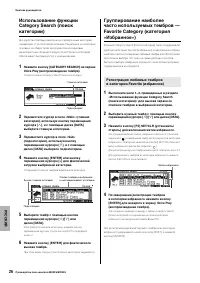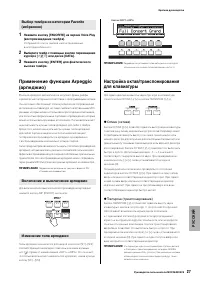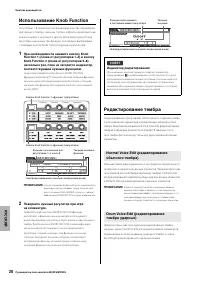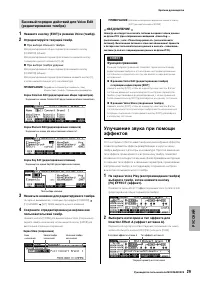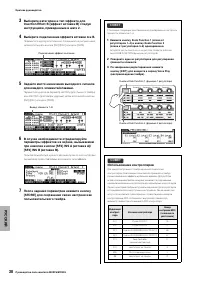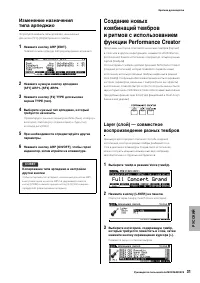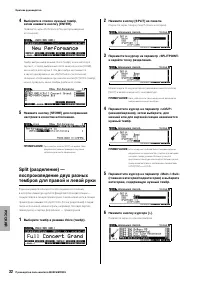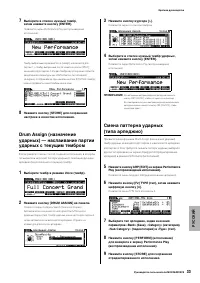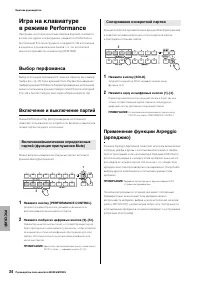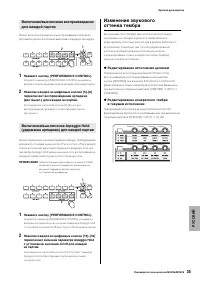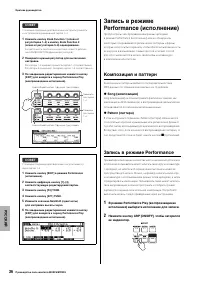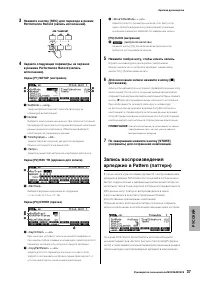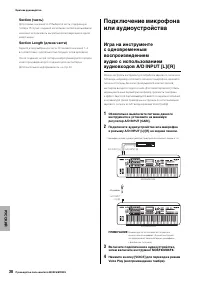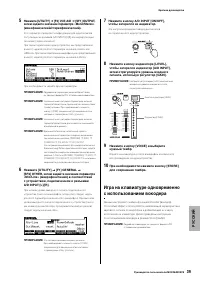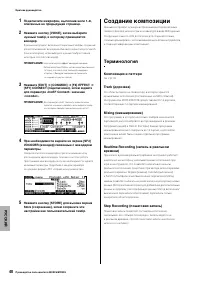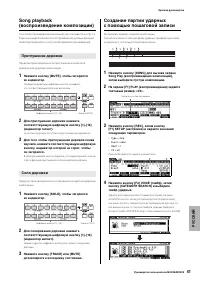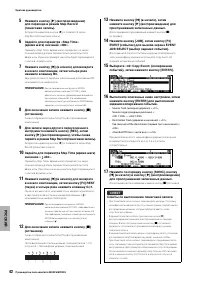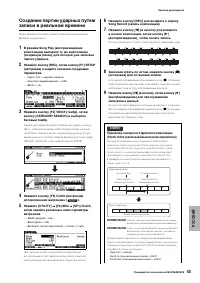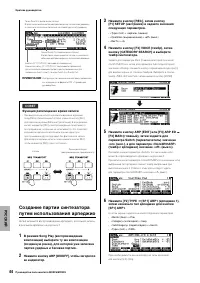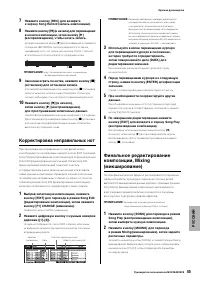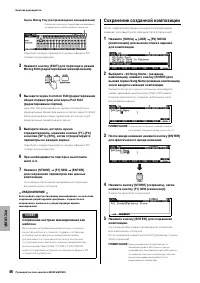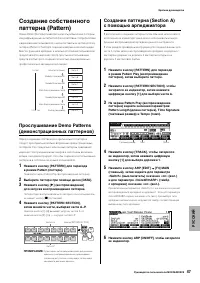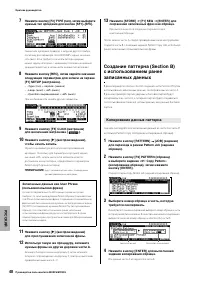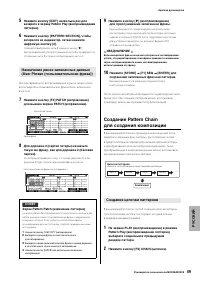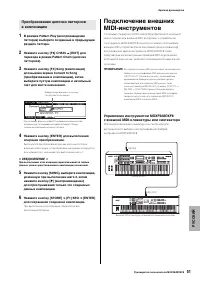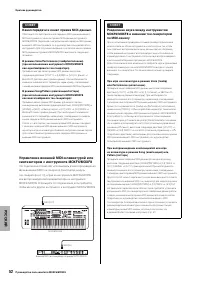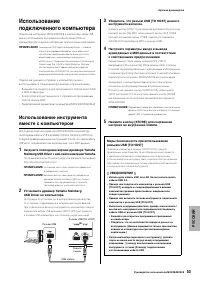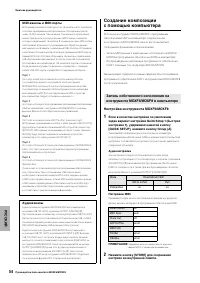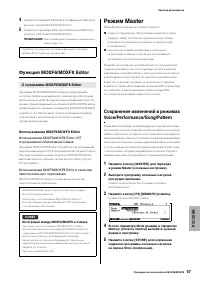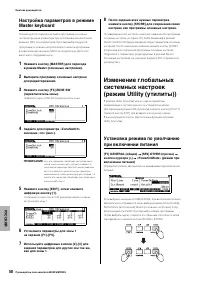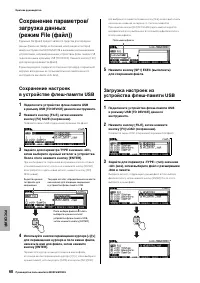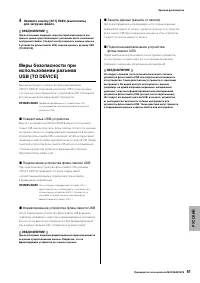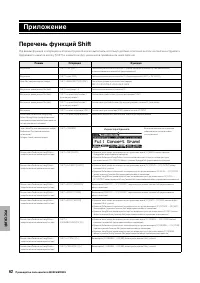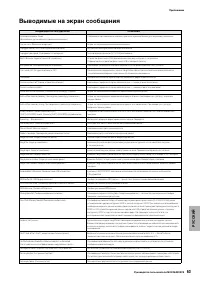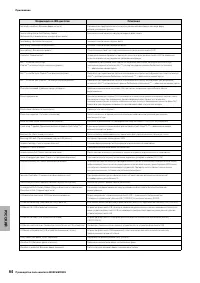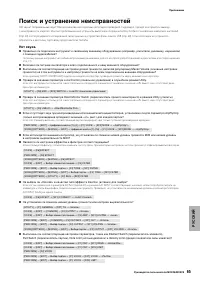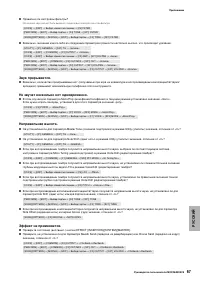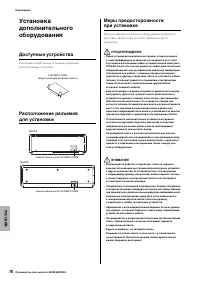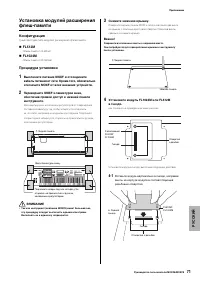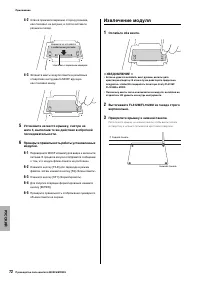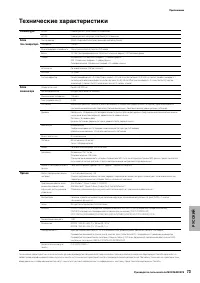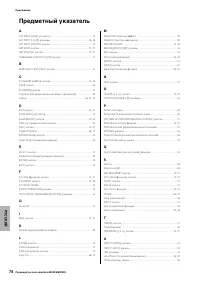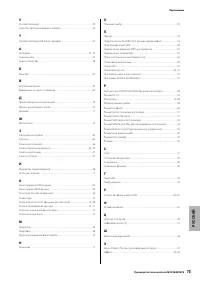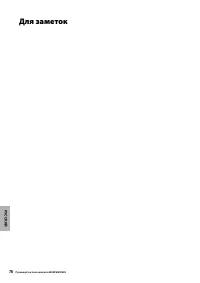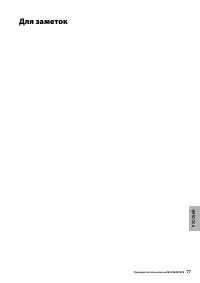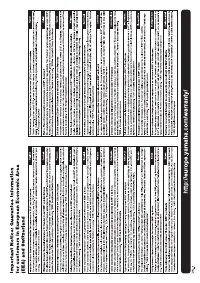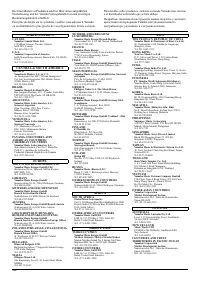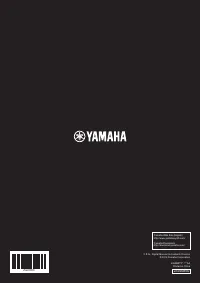Синтезаторы Yamaha MOXF6 - инструкция пользователя по применению, эксплуатации и установке на русском языке. Мы надеемся, она поможет вам решить возникшие у вас вопросы при эксплуатации техники.
Если остались вопросы, задайте их в комментариях после инструкции.
"Загружаем инструкцию", означает, что нужно подождать пока файл загрузится и можно будет его читать онлайн. Некоторые инструкции очень большие и время их появления зависит от вашей скорости интернета.
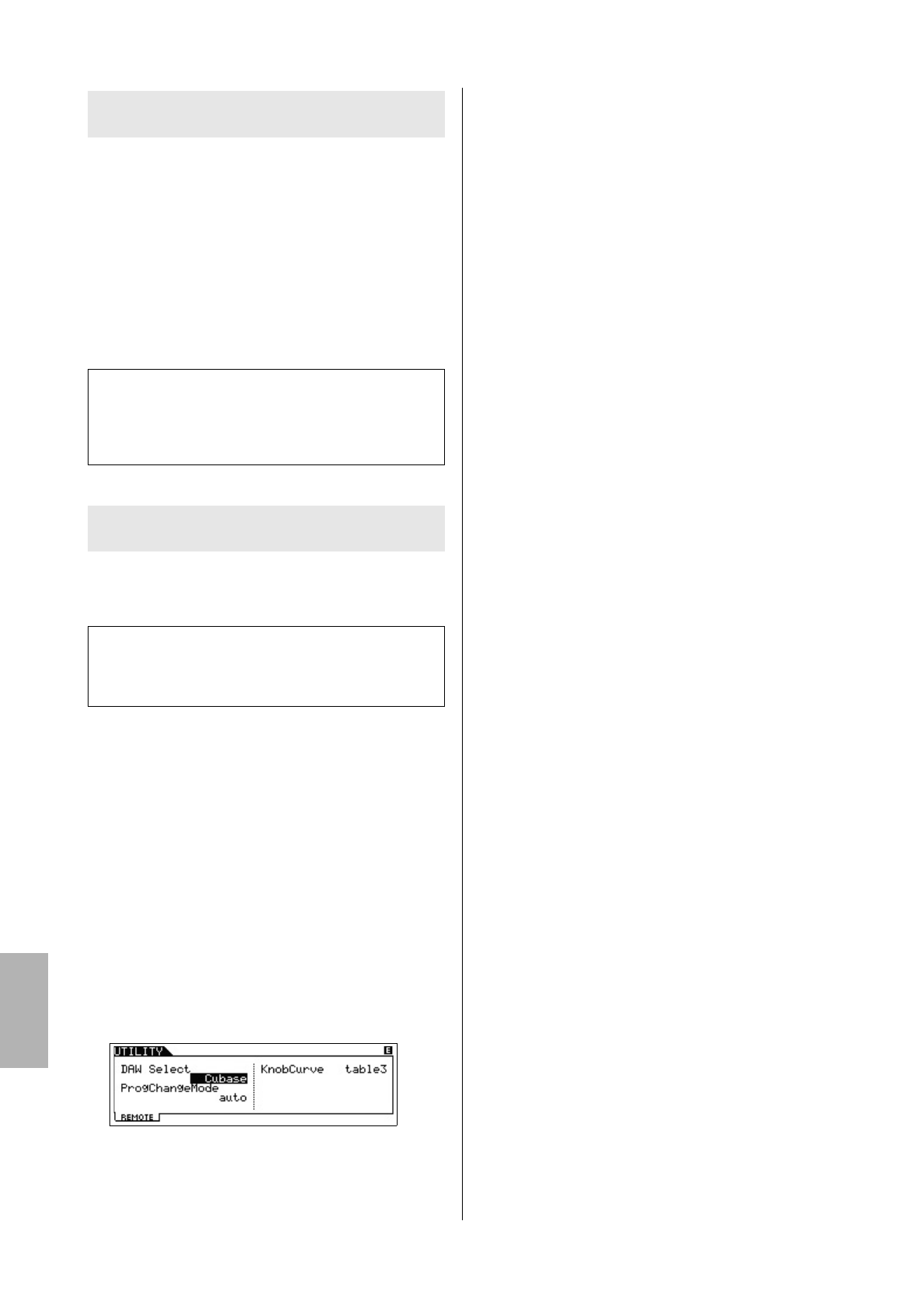
Руководство пользователя MOXF6/MOXF8
Краткое руководство
56
РУСС
КИЙ
Во внутренней памяти данного инструмента может хранится
до 50 шаблонов управления VST-инструментами. Применяя эти
шаблоны, можно использовать инструмент MOXF6/MOXF8 для
управления разными программными синтезаторами. Для
редактирования шаблона управления используйте Remote Editor
(редактор дистанционного управления) инструмента MOXF6/MOXF8.
ПРИМЕЧАНИЕ
Для использования MOXF6/MOXF8 Remote Editor необходимо
установить программное обеспечение MOXF6/MOXF8
Remote Tools. Программное обеспечение MOXF6/MOXF8
Remote Tools состоит из двух компонентов: MOXF6/MOXF8
Remote Editor и MOXF6/MOXF8 Extension, позволяющих
пользователю использовать MOXF6/MOXF8 совместно
с Cubase.
Можно управлять приложениями DAW, а именно Cubase, Logic Pro,
SONAR и Digital Performer, используя режим Remote Control
(дистанционное управление) инструмента MOXF6/MOXF8.
Перед использованием функции дистанционного управления
необходимо выполнить приведенную ниже процедуру настройки.
ПРИМЕЧАНИЕ
Перед настройкой режима дистанционного управления DAW
обязательно должным образом установите USB-драйвер
Yamaha Steinberg и ПО MOXF6/MOXF8 Remote Tools.
Настройка инструмента MOXF6/MOXF8
1
Подключите данный инструмент к компьютеру
с помощью кабеля USB (стр. 53).
2
Нажмите кнопку [DAW REMOTE] для перехода
в режим Remote (дистанционное управление).
3
Нажмите кнопку [UTILITY] для вызова экрана
REMOTE (дистанционное управление) в режиме
Utility (утилиты). Задайте в поле параметра
DAW Select (выбор DAW) нужное программное
обеспечение DAW.
4
Нажмите кнопку [STORE] для сохранения
настроек во внутренней памяти.
5
Запустите программное обеспечение DAW
на подключенном компьютере.
Настройка программного обеспечения DAW
на компьютере
В данном разделе описан способ настройки после запуска
каждого из приложений.
ПРИМЕЧАНИЕ
В случае отсоединения кабеля между MOXF6/MOXF8
и компьютером Windows или случайного выключения
питания MOXF6/MOXF8, программное обеспечение DAW
не будет распознавать MOXF6/MOXF8 даже после
подключения кабеля или включения питания MOXF6/MOXF8.
В этом случае следует завершить работу программного
обеспечения DAW и перезапустить его после того, как
будет настроен инструмент MOXF6/MOXF8 и обеспечено
надежное подключение.
J
Cubase
Настройка выполняется при установке MOXF6/MOXF8 Remote Tools.
J
SONAR
1
В раскрывающемся списке меню [Options] (опции) выберите
пункт [MIDI Devices] для отображения окна «MIDI Devices»
(MIDI-устройства).
2
Добавьте «Yamaha MOXF6/MOXF8-2» в поле Input Device
(входное устройство), затем добавьте «Yamaha MOXF6/MOXF8-2»
в поле Output Device (выходное устройство).
3
В раскрывающемся списке меню [Options] (опции) выберите
пункт [Control Surfaces] для отображения окна Control Surface
(устройство с панелью управления).
4
Нажмите кнопку [+], выберите Mackie Control, затем задайте
для параметра Input Port (входной порт) значение «Yamaha
MOXF6/MOXF8-2» и для параметра Output Port (выходной порт)
значение «Yamaha MOXF6/MOXF8-2».
J
Digital Performer
1
В настройке Audio/MIDI компьютера Mac подключите порт 2
интерфейса инструмента MOXF6/MOXF8 к порту 2 тон-
генератора. Если имеется только один порт для тон-генератора,
добавьте новый порт, затем подключите его к интерфейсу.
2
В раскрывающемся списке меню [Setup] (настройка)
выберите пункт [ControlSurface Setup] для отображения
окна Control Surface (устройство с панелью управления).
3
Нажмите кнопку [+].
4
Выберите «Mackie Control» в разделе Driver (драйвер).
5
В области настройки параметров «Unit» и «MIDI» выберите
«Mackie Control» в разделе «Unit» и выберите «MOXF6/MOXF8
New Port 2» в разделе «MIDI».
J
Logic Pro
1
Выберите меню [Preference]
[Control Surfaces]
[Settings]
для отображения окна Settings (настройки).
2
Выберите меню [New] (новый)
[Install] (установить).
3
Выберите в списке моделей «Mackie Control», затем добавьте
его как устройство с интерфейсом оператора.
Дистанционное управление программным
синтезатором
Программное обеспечение MOXF6/MOXF8 Remote Tools можно
загрузить с указанного ниже веб-сайта Yamaha. Подробнее о работе
с MOXF6/MOXF8 Remote Editor см. в руководстве формата PDF,
прилагаемом к программе MOXF6/MOXF8 Remote Editor.
Дистанционное управление
программным обеспечением DAW
Наиболее актуальную информацию о программном обеспечении
DAW, которым можно управлять с инструмента MOXF6/MOXF8,
см. по следующему адресу URL:
Содержание
- 2 N° de modèle
- 4 РУСС; ПРАВИЛА ТЕХНИКИ БЕЗОПАСНОСТИ; ВНИМАТЕЛЬНО ПРОЧТИТЕ, ПРЕЖДЕ ЧЕМ ПРИСТУПАТЬ К ЭКСПЛУАТАЦИИ; Храните это руководство в надежном и удобном месте,; ПРЕДУПРЕЖДЕНИЕ
- 5 РУССК; УВЕДОМЛЕНИЕ; Эксплуатация и обслуживание; Информация; Об авторских правах; О функциях и данных из комплекта поставки инструмента; Правила безопасности при эксплуатации
- 6 От группы разработчиков MOXF6/MOXF8; В К; Необычайно высококачественный звук; Удобное создание музыки с помощью Cubase; КЦ; Стильный дизайн и профессиональный вид
- 7 Принадлежности; Использование руководств по MOXF6/MOXF8; • Руководство пользователя (данное руководство); Как пользоваться руководствами формата PDF
- 8 Основные возможности MOXF6/MOXF8
- 9 Элементы управления и функции 10; Содержание
- 10 Верхняя панель; Элементы управления и функции
- 12 Клавиатура
- 13 Кнопки EFFECT
- 14 Кнопки перемещения курсора
- 16 Задняя панель; Разъемы USB
- 17 Источник питания; При включении питания; Перед началом использования
- 18 ВНИМАНИЕ
- 19 Начало работы; Выбор программ; Нажмите кнопку SEQ TRANSPORT [
- 21 Перемещение курсора; Основные операции
- 23 Режимы; Краткое руководство
- 24 Создание нового исполнения в режиме Voice (тембр); Тембры — основные строительные блоки инструмента MOXF6/MOXF8
- 25 Обычный тембр; Банк GM; Выбор тембра; Экран Voice Play (воспроизведение тембра); Играйте на клавиатуре.
- 26 выберите главную категорию.
- 27 Включение и выключение арпеджио
- 28 Использование Knob Function; Редактирование тембра; СОВЕТ
- 29 Отредактируйте текущий тембр.; Назначьте название для редактируемого тембра.
- 30 Выберите подключение эффекта вставки A и B.
- 34 Выбор перфоманса; Солирование конкретной партии
- 35 Редактирование исполнения целиком
- 36 Композиция и паттерн
- 37 Для окончания записи нажмите кнопку [
- 40 Создание композиции; Терминология
- 41 Приглушение дорожки
- 43 Закончив играть по нотам, нажмите кнопку [
- 45 для прослушивания записанных данных.; Корректировка неправильных нот
- 46 Сохранение созданной композиции
- 47 для запуска воспроизведения паттерна.
- 48 для прослушивания записанной фразы.; Копирование данных паттерна
- 49 Создание цепочки паттернов
- 50 Редактирование цепочки паттерна
- 54 Настройка инструмента MOXF6/MOXF8; Аудиоканалы
- 56 Cubase; SONAR
- 57 Функция MOXF6/MOXF8 Editor; Использование MOXF6/MOXF8 Editor; Режим Master; О программе MOXF6/MOXF8 Editor
- 58 «PowerOnMode» (режим при
- 59 Настройки метронома
- 61 Совместимые USB-устройства; Форматирование устройства флеш-памяти USB
- 62 Перечень функций Shift; Приложение
- 63 Выводимые на экран сообщения
- 65 Поиск и устранение неисправностей
- 66 Нет звука из разъема A/D INPUT; Воспроизведение продолжается без остановки.
- 67 Не звучат несколько нот одновременно.
- 68 Невозможно запустить арпеджио.
- 70 Доступные устройства
- 71 Процедура установки
- 72 Извлечение модуля; Прикрепите крышку к нижней панели.
- 73 Технические характеристики
- 74 Предметный указатель